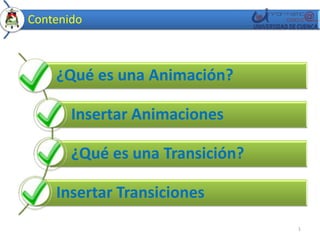
Insertar animaciones y transiciones
- 1. Contenido ¿Qué es una Animación? Insertar Animaciones ¿Qué es una Transición? Insertar Transiciones 1
- 2. ¿Qué es una Animación? Una animación permite mover objetos insertados en una diapositiva en la pantalla con el propósito de darle vida a una presentación. Los objetos que veremos como animar son: Imágenes Formas Texto 2
- 3. ¿Qué es una Animación? A continuación animaremos los objetos mencionados en la diapositiva anterior: imagen, texto y formas. 3
- 4. ¿Qué es una Animación? Los pasos a seguir son los siguientes: 1.- Seleccione el objeto (Colibrí) y luego diríjase a la cinta de opciones y localice la pestaña “Animaciones” 4
- 5. ¿Qué es una Animación? 2.- Luego de ubicar la pestaña de “Animaciones” escoja la opción “Personalizar animación” 5
- 6. ¿Qué es una Animación? 3.- En la parte superior izquierda de la pantalla se abrirá una ventana emergente llamada “Personalizar animación” 4.- Pulsamos sobre el botón “Agregar efecto” para que se despliegue el siguiente menú que categoriza los diferentes efectos de animación que podemos utilizar 6
- 7. ¿Qué es una Animación? 5.- Vamos a realizar la animación del Colibrí para que simule una trayectoria de vuelo. Seleccione entonces la opción “Trayectoria de la animación”, luego escoja “Dibujar desplazamiento personalizado” y luego la opción “A mano alzada” 7
- 8. ¿Qué es una Animación? 6.- Trazamos la guía del desplazamiento del Colibrí partiendo desde el objeto a animar. Como resultado de aplicar el efecto de animación se muestra este efecto listado en la ventana “Personalizar animación” y en el Colibrí con la numeración correspondiente 8
- 9. ¿Qué es una Animación? Ahora animaremos el texto y la forma que se muestran en la diapositiva 9
- 10. ¿Qué es una Animación? 7.- Seleccione el texto y diríjase a la pestaña de “Animaciones” y selecciones la opción “Personalizar animación”. 8.- En la ventana emergente que se abrió, seleccione la opción “Agregar efecto” y despliegue la opción “Entrada” y selecciones el efecto “Desplazar hacia arriba” 10
- 11. ¿Qué es una Animación? El resultado es el texto con un efecto de animación que se lista en la ventana de “Personalizar animación” . Como puede ver se lista debajo del efecto anterior aplicado al Colibrí. 11
- 12. ¿Qué es una Animación? 9.- Ahora por último aplicaremos un efecto de animación a la forma que se encuentra en la diapositiva. Ahora elegimos como efecto de animación la opción que se encuentra en “Énfasis” y seleccionamos la opción “Aumentar y hundir” 12
- 13. ¿Qué es una Animación? 10.- Como resultado se tiene ahora 3 objetos animados. Es posible cambiar el orden en el cual aparecen los objetos animados, para eso se debe solo presionar la flecha “Renombrar” para subir o bajar los objetos animados. 13